Как сделать размытым свой дом на Google Картах
Что нужно знать
- Вам нужно будет найти свой дом и войти в режим просмотра улиц, чтобы начать процесс размытия вашего дома в Google Street View.
- Сообщите о проблеме в режиме просмотра улиц и заполните форму, попросив Google размыть ваш дом.
- После того, как вы завершите этот процесс, его нельзя будет отменить. Ваш дом будет постоянно размыт в Google Street View.
В этой статье содержится информация о том, как размыть свой дом на картах Google и почему вы можете захотеть это сделать.
Зачем размывать свой дом на картах Google?
В режиме просмотра улиц Google Maps Live Street View любой желающий может виртуально "подъехать" к вам домой, а затем изучить все, что есть в вашем доме, по фотографиям, сделанным Google. Если вы хотите большей конфиденциальности, вы можете размыть свой дом на Google Maps.
Изображения, снятые Google для просмотра улиц, могут использоваться для ряда гнусных целей, в том числе:
- Потенциальные воры могут найти в собственности потенциальные уязвимости, такие как высокие изгороди или легкий доступ к верхним окнам.
- Компании, ищущие потенциальных клиентов, могут увидеть, нужны ли вашему дому новые окна, двери или внешние работы, чтобы попытаться нацелить свои маркетинговые усилия на вас.
- Снуппи-соседи могут попытаться выявить нарушения местного кодекса, чтобы сообщить о вас местным властям и доставить вам неприятности.
Как сделать размытым свой дом на Google Картах
Вы можете сказать Google, чтобы он размыл ваш дом, чтобы люди не могли различить какие-либо подробности о вашем объекте в просмотре улиц.
После того, как вы попросите Google размыть ваш дом, имейте в виду, что отменить процесс нельзя. После обработки вашего запроса никто больше не сможет увидеть ваш дом или недвижимость в режиме просмотра улиц на Картах Google.
-
Откройте Карты Google в браузере или в мобильном приложении Карты Google и убедитесь, что вы вошли в свою учетную запись Google. Введите свой домашний адрес в поле поиска. Выберите адрес вашего дома.
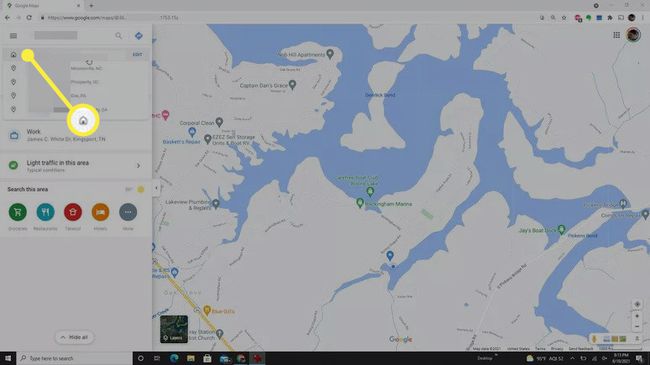
-
Чтобы увидеть изображение вашего дома в просмотре улиц, выберите и удерживайте указатель мыши на маленьком желтом человеческом значке в правом нижнем углу карты. Перетащите этот значок на дорогу перед вашим домом.
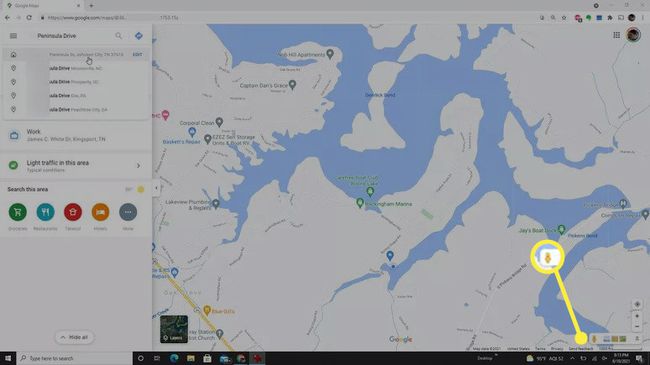
-
Находясь в режиме просмотра улиц, используйте клавиши со стрелками, чтобы повернуть изображение, чтобы вы могли видеть свой дом прямо перед собой.

Когда вы перетаскиваете значок человека на карту, если вы не видите синюю линию на дороге перед вашим домом, это означает, что ваша дорога не входит в маршрут просмотра улиц Google, и вам не нужно беспокоиться о том, что в режиме просмотра улиц сохранятся изображения ваших дом. Вы можете бросить значок человека только на дорогу, выделенную синим цветом.
-
Когда вы увидите свой дом, выберите Сообщить о проблеме в правом нижнем углу экрана.
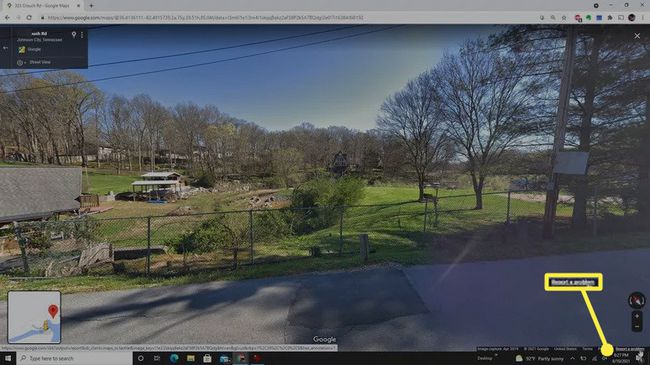
-
Вы увидите изображение из Street View с маленькой красной рамкой в центре. Вы можете вращать изображение или увеличивать и уменьшать масштаб, чтобы центрировать рамку только на вашем доме или на всей собственности. Заполните форму, выбрав Мой дом в разделе «Запрос размытия». Вы увидите поле, в котором вы можете предоставить более подробную информацию, чтобы Google мог точно определить, какую часть изображения вы хотите размыть.
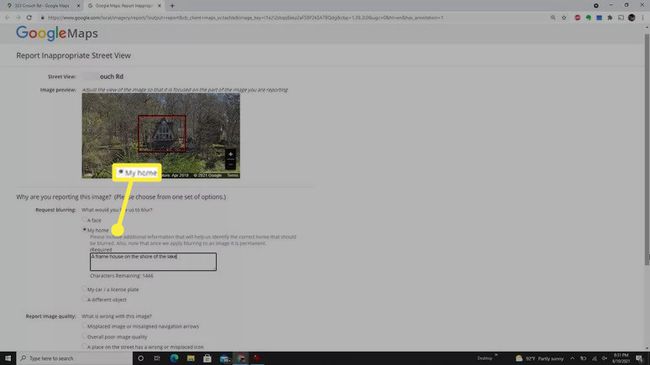
Наконец, заполните необходимую форму адреса электронной почты, завершите проверку reCAPTCHA и выберите Представлять на рассмотрение.
После отправки этой формы вам нужно будет дождаться, пока Google рассмотрит запрос и ответит. Google может связаться с нами по электронной почте, чтобы запросить дополнительную информацию. Или вы можете просто получить подтверждение того, что запрошенное вами изображение было размыто в просмотре улиц. В любом случае, это хороший подход, предлагаемый Google, чтобы вернуть вашу конфиденциальность в ваши руки.
часто задаваемые вопросы
-
Как мне указать мой домашний адрес на Google Maps?
В браузере перейдите в Меню > Ваши места > С пометкой > Дом. Введите свой домашний адрес и нажмите Сохранить. Чтобы изменить свой домашний адрес, выполните поиск Дом и выберите Редактировать рядом с вашим домашним адресом в строке поиска.
-
Как обновить информацию о моем домашнем адресе на Картах Google?
К сообщить о неточном адресе на Google Картах, Выбрать Предложить правку. Чтобы добавить фотографии, перейдите в раздел «Фото» и выберите Добавить фото. Чтобы сообщить об отсутствии местоположения, щелкните правой кнопкой мыши или коснитесь и удерживайте место, где должно быть новое место, и выберите Добавить недостающее место.
-
Как проще всего найти мой дом в Google Street View?
Перейти к Мгновенный просмотр улиц или ShowMyStreet и введите свой адрес. Или перейдите в Google Maps, введите свой адрес и выберите Человечка в правом нижнем углу, чтобы открыть Просмотр улиц. На мобильных устройствах попробуйте приложение Google Street View для iOS или Android.
-
Могу ли я сделать свой дом размытым на Google Картах?
Нет. Ваше решение является постоянным, что может затруднить продажу вашего дома в будущем, так что примите это во внимание.
